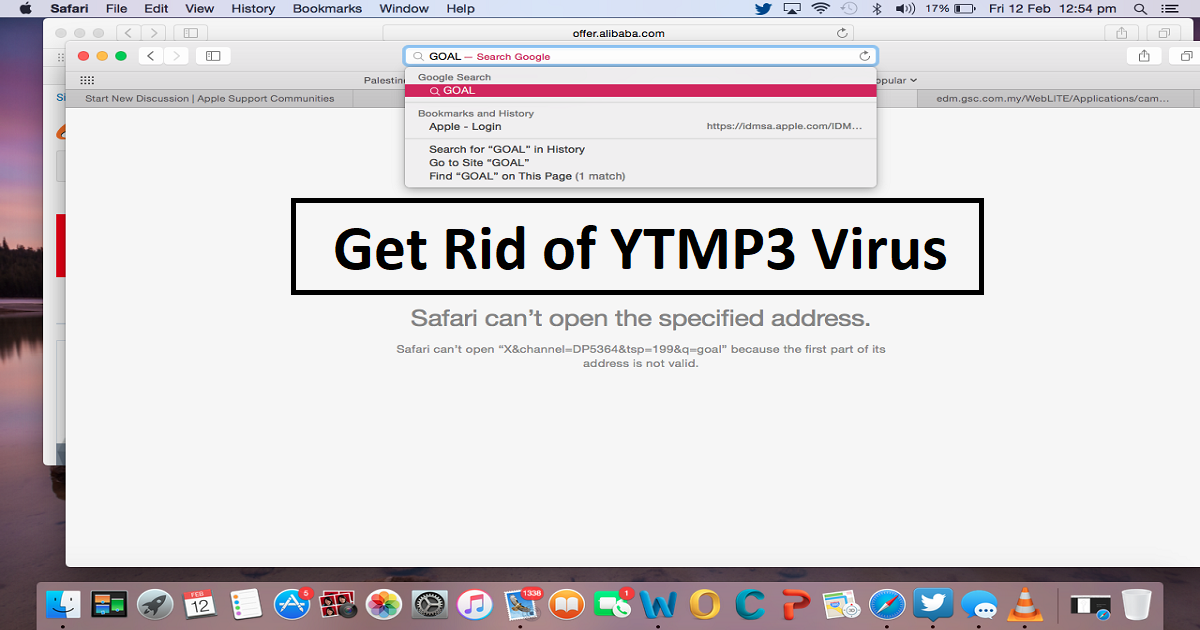¿Curioso sobre cómo eliminar el molesto virus YTMP3 de su Mac? ¡Estás en el lugar correcto! Si tu Mac ha sido invadida por banners, anuncios emergentes y redirecciones de página no deseadas, es muy probable que haya sido infectada por el virus YTMP3. Yo pasé por la misma molestia, con mi Mac siendo inundada por estos molestos anuncios en 2021. Sigue conmigo mientras te guío a través de simples pasos para deshacerte del virus.
¿Es YTMP3 un sitio seguro?
No, YTMP3.cc no se considera un sitio seguro. En primer lugar, YTMP3 se ha ganado una mala reputación por sus persistentes anuncios emergentes, redirecciones e incluso programas maliciosos, que pueden potencialmente exponerte a varios riesgos. YTMP3 podría intentar que hagas clic en atractivos banners, códigos de cupones u ofertas que pueden no ser confiables.
Si interactúas con estos elementos, podrías terminar con programas no deseados y la instalación de software cuestionable, o incluso peor, podrías encontrarte inmediatamente infectado por un programa malicioso.
¿Cómo me deshago del virus YTMP3 en Mac?
Antes de entrar en métodos específicos para deshacerte del virus YTMP3, asegúrate de seguir estos pasos preliminares:
Haz un escaneo completo de tu dispositivo con un software antivirus confiable como Intego Internet Security: Este poderoso antivirus te ayudará a identificar y eliminar cualquier programa no deseado o malware que pueda haber sido instalado por el virus YTMP3. También puedes echar un vistazo a esta guía sobre el mejor software antivirus para Mac.
Cambia tus contraseñas: Es posible que el virus YTMP3 haya robado tus contraseñas de varios sitios web y cuentas. Es importante cambiar tus contraseñas para todas tus cuentas importantes, incluyendo tu correo electrónico, redes sociales y cuentas bancarias.
Una vez que hayas terminado con los pasos preliminares, puedes eliminar el virus.
1. Desinstalar aplicaciones sospechosas
El primer paso que debes tomar es buscar la aplicación YTMP3 y desinstalarla. Busca cualquier otra aplicación sospechosa que sospeches que pueda estar relacionada con YTMP3.nu o YTMP3.cc y desinstálalas.
Tiempo necesario: 1 minuto
Para desinstalar una aplicación sospechosa, sigue estos pasos:
En tu escritorio de Mac, haz clic en Ir > Aplicaciones.
Haz clic con el botón derecho en cualquier aplicación sospechosa y selecciona Mover a la Papelera.
A continuación, verás un mensaje que pregunta si estás seguro de que deseas eliminar la aplicación. Selecciona Eliminar.
Desinstala todas las aplicaciones de terceros descargadas desde fuentes no confiables. Después de haber eliminado todas las aplicaciones de fuentes no confiables, vacía la papelera. Ve a Finder > Vaciar Papelera > Vaciar Papelera.
Si no puedes vaciar la papelera desde Finder, sigue las instrucciones en la guía de Arnold para vaciar la papelera usando el Terminal.
2. Deshacer los cambios ya realizados en la configuración del sistema
El malware YTMP3 podría haber afectado varias partes de tu sistema, haciendo cambios en su configuración para permitir que permanezca en la computadora. Por lo tanto, debes revisar los siguientes elementos y deshacer cualquier cambio no deseado o configurarlos a sus valores predeterminados.
2.1 Elementos de inicio
- Abre el Menú de Apple > Configuración del sistema > General > Elementos de inicio de sesión.
- Haz clic en – para eliminar elementos de inicio sospechosos.
2.2 Servicios
- Abre el Menú de Apple > Configuración del sistema > Teclado > Accesos directos de teclado > Servicios.
- Desplázate por la lista de servicios y busca servicios sospechosos.
- Haz clic en servicios sospechosos, desactívalos y haz clic en Hecho.
3. Eliminar YTMP3 de tu navegador
Necesitas eliminar cualquier rastro de este programa no deseado de tu navegador. Aquí te mostramos cómo hacerlo:
3.1. Para Google Chrome
- Deshabilita y elimina las extensiones del navegador YTMP3: Ve al menú de Google Chrome > Extensiones > Gestionar extensiones > Mis extensiones. Desactiva cualquier extensión que no uses y haz clic en Quitar.
- Borra tus datos de navegación: Ve al Menú de Google Chrome > Configuración > Privacidad y seguridad > Borrar datos de navegación > Avanzado. Marca todo excepto Contraseñas y claves, luego haz clic en Borrar datos.
- Bloquea notificaciones no deseadas: Ve al Menú de Google Chrome > Configuración > Privacidad y seguridad > Configuración del sitio > Notificaciones > Permitir enviar notificaciones. Elige No permitir que los sitios envíen notificaciones. Haz clic en los tres puntos junto a cualquier sitio sospechoso y selecciona Bloquear > Eliminar.
- Bloquea anuncios emergentes no deseados y redirecciones: Ve al Menú de Google Chrome > Configuración > Privacidad y seguridad > Configuración del sitio > Anuncios emergentes y redirecciones. Elige No permitir que los sitios envíen anuncios emergentes o usen redirecciones. Haz clic en los tres puntos junto a cualquier sitio sospechoso y selecciona Bloquear.
3.2. Para Firefox
- Deshabilita y elimina las extensiones no deseadas: Abre el menú de Firefox > Complementos y temas > Extensiones. Desactiva cualquier extensión que no uses. Haz clic en los tres puntos junto a las extensiones que desees eliminar y selecciona Eliminar.
- Borra tus datos de navegación: Ve al Menú de Firefox > Configuración > Privacidad y seguridad > Cookies y datos del sitio > Borrar datos > Borrar.
- Bloquea permisos no deseados y ventanas emergentes: Ve al Menú de Firefox > Configuración > Privacidad y seguridad > Permisos. Haz clic en Configuración para cada permiso. Elimina cualquier sitio cuestionable de la lista. Marca la casilla de Bloquear ventanas emergentes y Advertir cuando los sitios intenten instalar complementos.
- Elimina páginas de inicio personalizadas sospechosas: Abre una nueva pestaña y verifica si hay una URL sospechosa. Si es así, elimínala del historial.
3.3. Para Safari
- Deshabilita y elimina las extensiones no deseadas: Abre el menú de Safari > Configuración > Extensiones. Selecciona y desinstala las extensiones sospechosas.
- Borra tus datos de navegación: Ve al menú de Safari > Configuración > Privacidad > Gestionar datos del sitio web > Borrar todo > Borrar ahora > Hecho.
- Bloquea notificaciones no deseadas: Ve al menú de Safari > Configuración > Sitios web > Notificaciones. Haz clic en el menú desplegable junto a sitios sospechosos y selecciona Bloquear.
- Bloquea anuncios emergentes y redirecciones no deseados: Ve al menú de Safari > Configuración > Sitios web > Ventanas emergentes. Haz clic en el menú desplegable junto a sitios sospechosos y selecciona Bloquear.
¿Qué es el virus YTMP3?
A pesar de que muchos lo llaman el virus YTMP3, es importante entender que YTMP3 no es un virus en sí mismo. Es un sitio web, YTMP3.cc, que te ayuda a convertir vídeos de YouTube a diferentes formatos. El sitio web no es dañino, pero sus servidores pueden contener software malicioso.
Cuando visitas el sitio web YTMP3.cc, puedes encontrarte con numerosos anuncios emergentes y ser redirigido a otros sitios web con software malicioso. Esto podría resultar en la instalación de adware en tu Mac, lo que llevaría a la aparición de anuncios aleatorios y no deseados en tu pantalla.
¿Cómo descargo MP3 sin virus?
Para descargar MP3 sin virus, considera usar servicios de música conocidos y reputados como Apple Music, Spotify Premium o Amazon Music.
Conclusión
Descuida, el virus YTMP3 no tiene el poder de causar daños duraderos a tu Mac. Esta guía ha trazado un camino sencillo para ayudarte a restaurar la seguridad de tu computadora y mejorar tu navegación en línea. Al seguir estas instrucciones, podrás eliminar eficazmente el virus YTMP3, poniendo fin a los molestos anuncios emergentes y redirecciones.
Para ayudar a otros que enfrentan problemas similares, por favor comparte este artículo y deja tus preguntas y opiniones en la sección de comentarios a continuación.